Android 自定义View之Settingitem
自定义设置条。
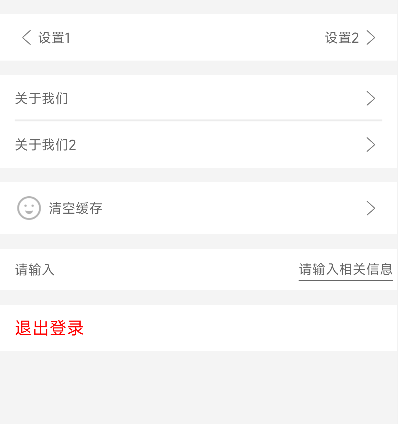
代码
定义属性
<?xml version="1.0" encoding="utf-8"?>
<resources>
<!-- 设置item -->
<declare-styleable name="SettingItem">
<!-- 左边 -->
<attr name="item_leftText" format="string" />
<attr name="item_leftTextColor" format="color" />
<attr name="item_leftTextSize" format="dimension" />
<attr name="item_leftDrawable" format="reference" />
<attr name="item_leftDrawablePadding" format="dimension" />
<attr name="item_leftDrawableSize" format="dimension" />
<!-- 右边 -->
<attr name="item_rightText" format="string" />
<attr name="item_rightTextColor" format="color" />
<attr name="item_rightTextSize" format="dimension" />
<attr name="item_rightDrawable" format="reference" />
<attr name="item_rightDrawablePadding" format="dimension" />
<attr name="item_rightDrawableSize" format="dimension" />
<!-- 分割线 -->
<attr name="item_lineVisible" format="boolean" />
<attr name="item_lineDrawable" format="color|reference" />
<attr name="item_lineWidth" format="dimension" />
<attr name="item_lineMargin" format="dimension" />
</declare-styleable>
</resources>
定义SettingItem
class SettingItem @JvmOverloads constructor(
context: Context, attrs: AttributeSet? = null, @AttrRes defStyleAttr: Int = 0
) : FrameLayout(context, attrs, defStyleAttr) {
companion object {
val DEFAULT_TEXT_SIZE = sp2px(14)
val DEFAULT_TEXT_COLOR = Color.parseColor("#99000000")
const val DEFAULT_DRAWABLE_SIZE = 0
val DEFAULT_DRAWABLE_PADDING = dp2px(0)
const val DEFAULT_LINE_WIDTH = 1
val DEFAULT_LINE_COLOR = Color.parseColor("#0D000000")
}
private val mContainerLayout by lazy {
LinearLayout(context).apply {
layoutParams =
FrameLayout.LayoutParams(
LayoutParams.MATCH_PARENT,
LayoutParams.WRAP_CONTENT,
Gravity.CENTER_VERTICAL
)
}
}
private val mLeftTextView by lazy {
TextView(context).apply {
val leftLayoutParams =
LinearLayout.LayoutParams(0, LinearLayout.LayoutParams.WRAP_CONTENT, 1F)
leftLayoutParams.gravity = Gravity.CENTER_VERTICAL
layoutParams = leftLayoutParams
isSingleLine = true
ellipsize = TextUtils.TruncateAt.END
setPaddingRelative(dp2px(15), dp2px(12), dp2px(15), dp2px(12))
gravity = Gravity.START or Gravity.CENTER_VERTICAL
}
}
private val mRightTextView by lazy {
TextView(context).apply {
val rightLayoutParams =
LinearLayout.LayoutParams(
LinearLayout.LayoutParams.WRAP_CONTENT,
LinearLayout.LayoutParams.WRAP_CONTENT
)
rightLayoutParams.gravity = Gravity.CENTER_VERTICAL
layoutParams = rightLayoutParams
isSingleLine = true
ellipsize = TextUtils.TruncateAt.END
setPaddingRelative(dp2px(15), dp2px(12), dp2px(15), dp2px(12))
gravity = Gravity.END or Gravity.CENTER_VERTICAL
}
}
private val mLineView by lazy {
View(context).apply {
layoutParams = FrameLayout.LayoutParams(LayoutParams.MATCH_PARENT, 1, Gravity.BOTTOM)
}
}
init {
val a = context.obtainStyledAttributes(attrs, R.styleable.SettingItem)
// 设置左边
mLeftTextView.apply {
// 设置左边文本
if (a.hasValue(R.styleable.SettingItem_item_leftText)) {
text = a.getString(R.styleable.SettingItem_item_leftText)
}
// 设置左边文字大小
val leftTextSize =
a.getDimensionPixelSize(
R.styleable.SettingItem_item_leftTextSize,
DEFAULT_TEXT_SIZE
).toFloat()
setTextSize(TypedValue.COMPLEX_UNIT_PX, leftTextSize)
// 设置左边文字颜色
val leftTextColor =
a.getColor(R.styleable.SettingItem_item_leftTextColor, DEFAULT_TEXT_COLOR)
setTextColor(leftTextColor)
// 设置左边图片
val leftDrawable = a.getDrawable(R.styleable.SettingItem_item_leftDrawable)
// setCompoundDrawablesWithIntrinsicBounds(leftDrawable, null, null, null)
// 设置左边图片大小
val leftDrawableSize = a.getDimensionPixelSize(
R.styleable.SettingItem_item_leftDrawableSize,
DEFAULT_DRAWABLE_SIZE
)
if (leftDrawable != null) {
if (leftDrawableSize > 0) {
leftDrawable.setBounds(0, 0, leftDrawableSize, leftDrawableSize)
} else {
leftDrawable.setBounds(
0,
0,
leftDrawable.intrinsicWidth,
leftDrawable.intrinsicHeight
)
}
mLeftTextView.setCompoundDrawables(leftDrawable, null, null, null)
}
// 设置左边文字和图片之间的间距
val leftDrawablePadding = a.getDimensionPixelSize(
R.styleable.SettingItem_item_leftDrawablePadding,
DEFAULT_DRAWABLE_PADDING
)
compoundDrawablePadding = leftDrawablePadding
}
// 设置右边
mRightTextView.apply {
// 设置右边文本
if (a.hasValue(R.styleable.SettingItem_item_rightText)) {
text = a.getString(R.styleable.SettingItem_item_rightText)
}
// 设置右边文字大小
val rightTextSize =
a.getDimensionPixelSize(
R.styleable.SettingItem_item_rightTextSize,
DEFAULT_TEXT_SIZE
).toFloat()
setTextSize(TypedValue.COMPLEX_UNIT_PX, rightTextSize)
// 设置右边文字颜色
val rightTextColor =
a.getColor(R.styleable.SettingItem_item_rightTextColor, DEFAULT_TEXT_COLOR)
setTextColor(rightTextColor)
// 设置右边图片
val rightDrawable = a.getDrawable(R.styleable.SettingItem_item_rightDrawable)
setCompoundDrawablesWithIntrinsicBounds(rightDrawable, null, null, null)
// 设置右边图片大小
val rightDrawableSize = a.getDimensionPixelSize(
R.styleable.SettingItem_item_rightDrawableSize,
DEFAULT_DRAWABLE_SIZE
)
if (rightDrawable != null) {
if (rightDrawableSize > 0) {
rightDrawable.setBounds(0, 0, rightDrawableSize, rightDrawableSize)
} else {
rightDrawable.setBounds(
0,
0,
rightDrawable.intrinsicWidth,
rightDrawable.intrinsicHeight
)
}
mRightTextView.setCompoundDrawables(null, null, rightDrawable, null)
}
// 设置右边文字和图片之间的间距
val rightDrawablePadding = a.getDimensionPixelSize(
R.styleable.SettingItem_item_rightDrawablePadding,
DEFAULT_DRAWABLE_PADDING
)
compoundDrawablePadding = rightDrawablePadding
}
// 设置下划线
mLineView.apply {
// 设置是否显示下划线
val visible = a.getBoolean(R.styleable.SettingItem_item_lineVisible, false)
visibility = if (visible) View.VISIBLE else View.GONE
val params = layoutParams as FrameLayout.LayoutParams
// 设置下划线宽度
val lineWidth =
a.getDimensionPixelSize(R.styleable.SettingItem_item_lineWidth, DEFAULT_LINE_WIDTH)
params.height = lineWidth
// 设置下换线左右边距
val lineMargin = a.getDimensionPixelSize(R.styleable.SettingItem_item_lineMargin, 0)
params.leftMargin = lineMargin
params.rightMargin = lineMargin
layoutParams = params
// 设置下划线颜色
mLineView.background =
if (a.hasValue(R.styleable.SettingItem_item_lineDrawable)) {
a.getDrawable(R.styleable.SettingItem_item_lineDrawable)
} else {
ColorDrawable(Color.parseColor("#FFECECEC"))
}
}
if (background == null) {
val drawable = StateListDrawable()
drawable.addState(
intArrayOf(android.R.attr.state_pressed),
ColorDrawable(DEFAULT_LINE_COLOR)
)
drawable.addState(
intArrayOf(android.R.attr.state_selected),
ColorDrawable(DEFAULT_LINE_COLOR)
)
drawable.addState(
intArrayOf(android.R.attr.state_focused),
ColorDrawable(DEFAULT_LINE_COLOR)
)
drawable.addState(
intArrayOf(),
ColorDrawable(ContextCompat.getColor(getContext(), R.color.white))
)
background = drawable
// 必须要设置可点击,否则点击屏幕任何角落都会触发按压事件
isFocusable = true
isClickable = true
}
a.recycle()
mContainerLayout.addView(mLeftTextView)
mContainerLayout.addView(mRightTextView)
addView(mContainerLayout, 0)
addView(mLineView, 1)
}
}
使用
方式一:

<com.example.tools.setting_item.layout.SettingItem
android:layout_width="match_parent"
android:layout_height="wrap_content"
android:layout_marginTop="15dp"
app:item_leftDrawable="@drawable/ic_arrows_left"
app:item_leftText="设置1"
app:item_rightDrawable="@drawable/ic_arrows_right"
app:item_rightText="设置2" />
方式二:
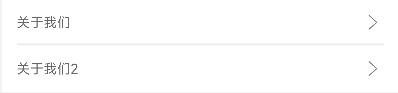
<com.example.tools.setting_item.layout.SettingItem
android:id="@+id/setting_about"
android:layout_width="match_parent"
android:layout_height="wrap_content"
android:layout_marginTop="15dp"
app:item_leftText="关于我们"
app:item_lineMargin="15dp"
app:item_lineVisible="true"
app:item_lineWidth="2dp"
app:item_rightDrawable="@drawable/ic_arrows_right" />
<com.example.tools.setting_item.layout.SettingItem
android:layout_width="match_parent"
android:layout_height="wrap_content"
app:item_leftText="关于我们2"
app:item_rightDrawable="@drawable/ic_arrows_right" />
方式三:

<com.example.tools.setting_item.layout.SettingItem
android:layout_width="match_parent"
android:layout_height="wrap_content"
android:layout_marginTop="15dp"
app:item_leftDrawable="@drawable/icon_smile"
app:item_leftDrawablePadding="5dp"
app:item_leftDrawableSize="30dp"
app:item_leftText="清空缓存"
app:item_rightDrawable="@drawable/ic_arrows_right" />
方式四:

<com.example.tools.setting_item.layout.SettingItem
android:layout_width="match_parent"
android:layout_height="wrap_content"
android:layout_marginTop="15dp"
app:item_leftText="请输入">
<EditText
android:layout_width="wrap_content"
android:layout_height="wrap_content"
android:layout_gravity="center_vertical|end"
android:hint="请输入相关信息"
android:textSize="14sp" />
</com.example.tools.setting_item.layout.SettingItem>
方式五:

<com.example.tools.setting_item.layout.SettingItem
android:layout_width="match_parent"
android:layout_height="wrap_content"
android:layout_marginTop="15dp"
app:item_leftText="退出登录"
app:item_leftTextColor="#F00"
app:item_leftTextSize="18sp" />





















 248
248











 被折叠的 条评论
为什么被折叠?
被折叠的 条评论
为什么被折叠?








